教程网首页 > 百科教程 > AI教程 》 AI制作抽象韵律感图案教程
AI制作抽象韵律感图案教程
效果图
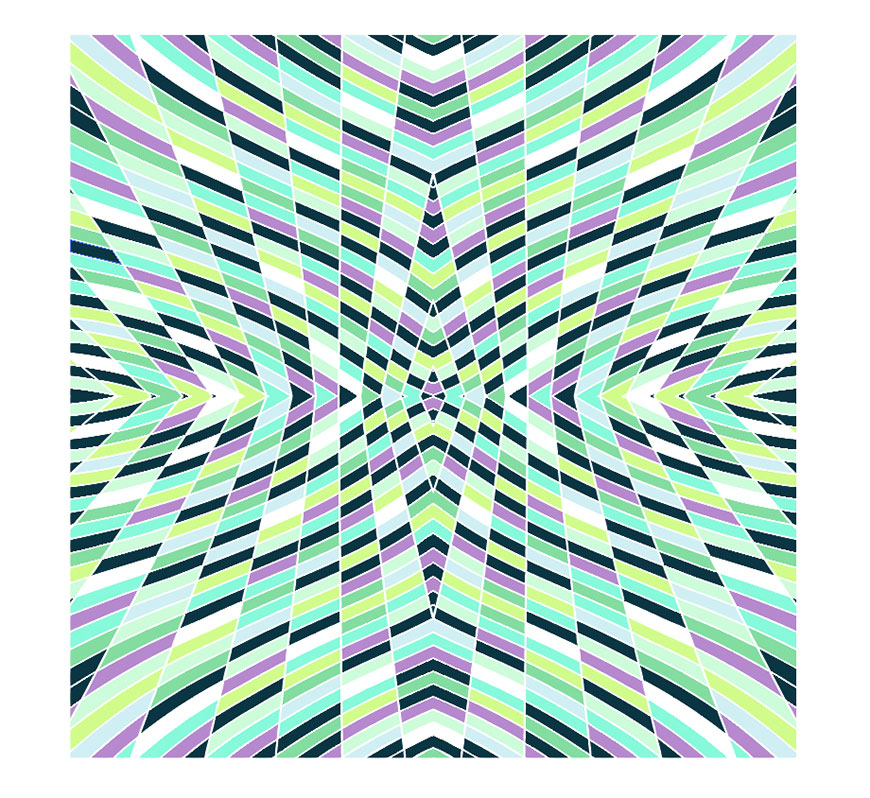
STEP 01
打开AI,新建文档,在文档画布的中央画上一个矩形,填充为深蓝色。用直线段工具临近矩形的附近画上两条线段,要确保线条的长度可以覆盖整个矩形
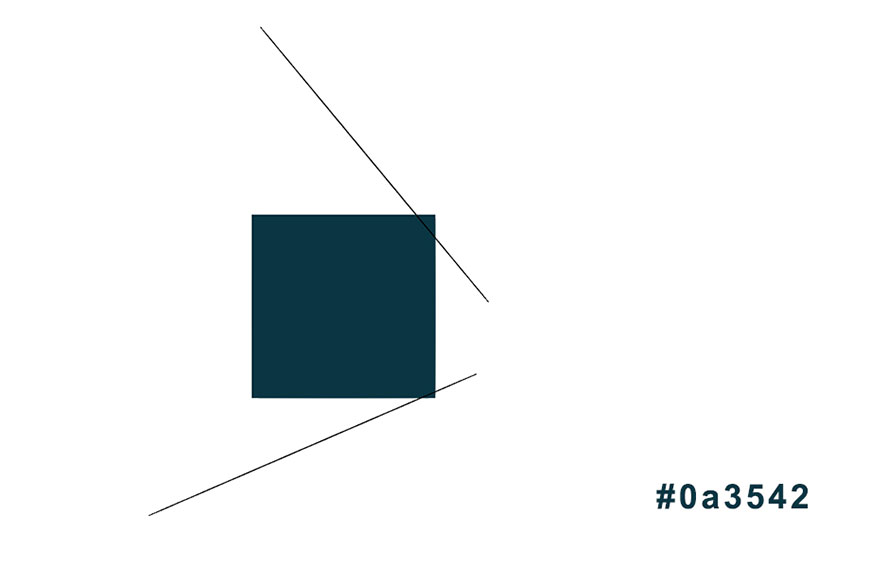
双击混合工具,弹出该工具的参数设置面板,在选项卡中选中指定的步数,数量设置为11,然后改为对齐路径。选中两条直线,进入【对象>混合>建立】。
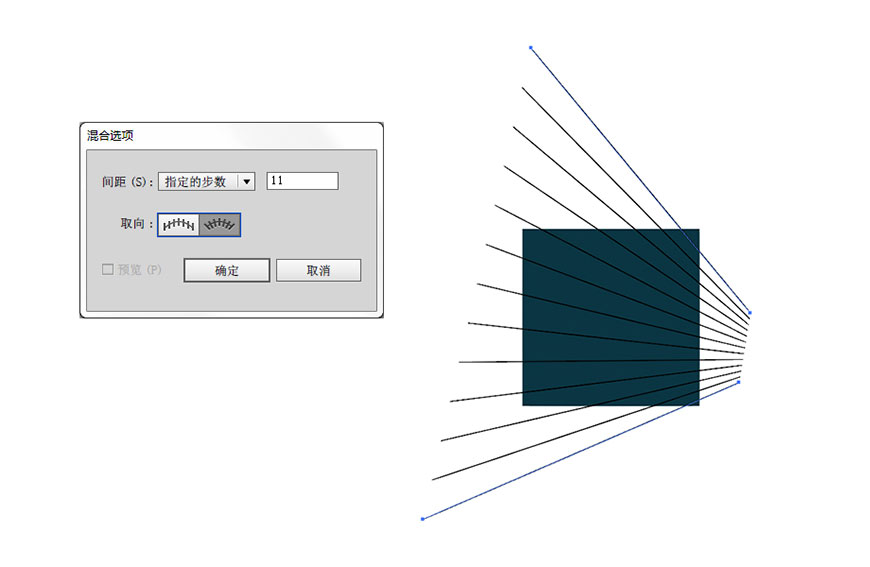
STEP 02
先关闭上一步做好的线条,再运用钢笔工具画两条曲线,
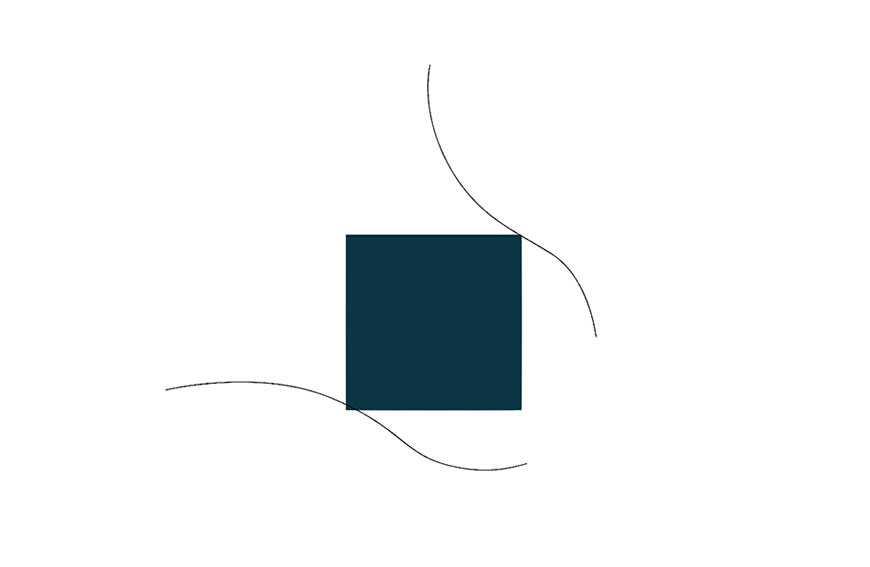
设置混合工具,指定的步数里设置40。选中两条曲线,运用混合工具。
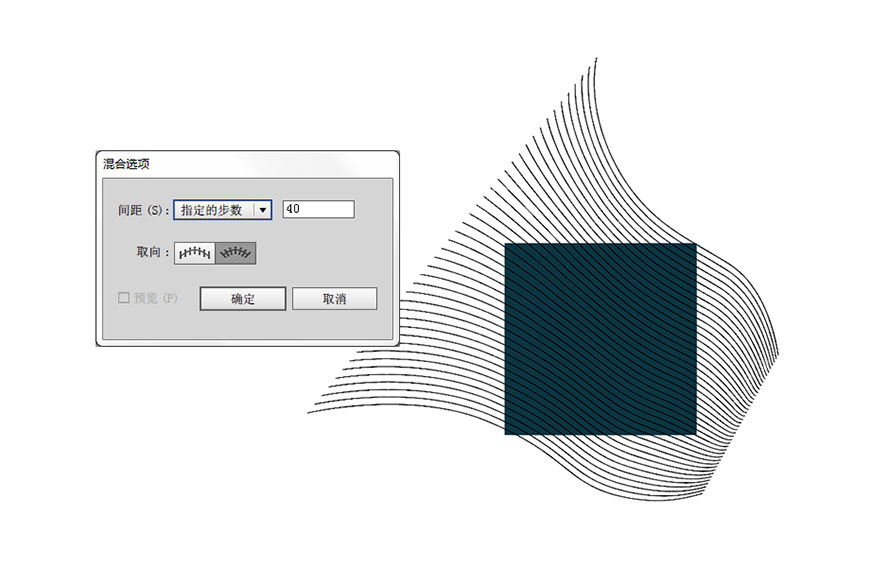
STEP 03
选中直线条和曲线条,进入【对象>扩展】,扩展的选项面板中为默认设置,点击确定。
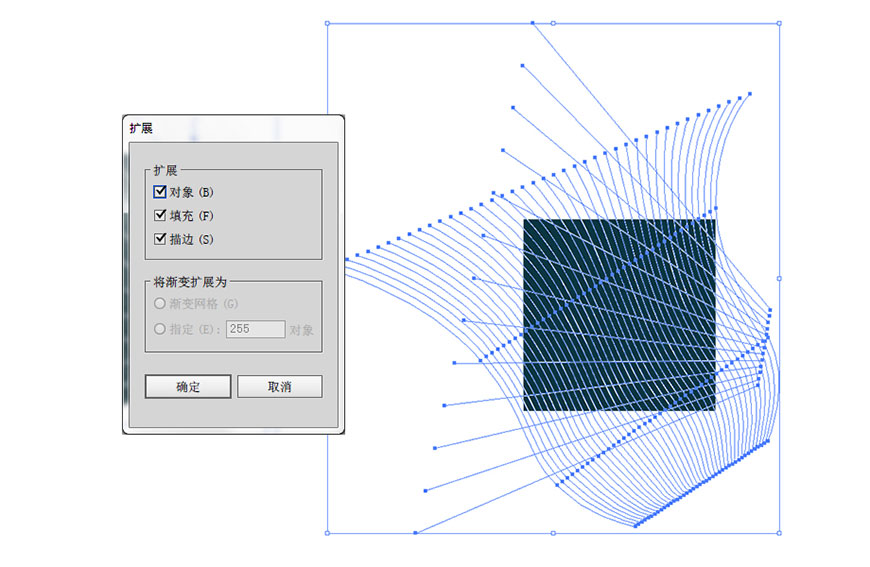
STEP 04
选中图形,点击右键,选中”取消编组”。
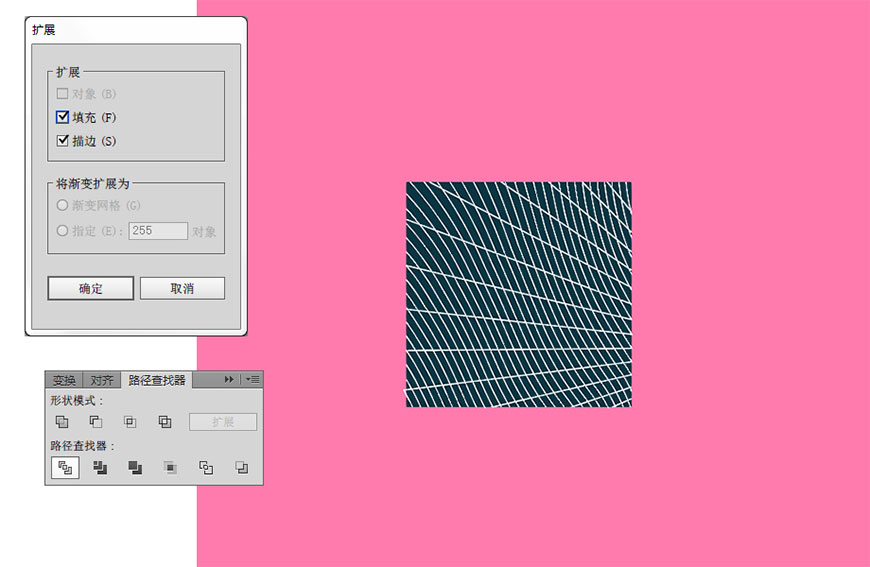
三、上色
STEP 05
选择色块,用填色工具,按住ALT键,点击其他将要填色的色块就可以轻松快捷的完成填色。
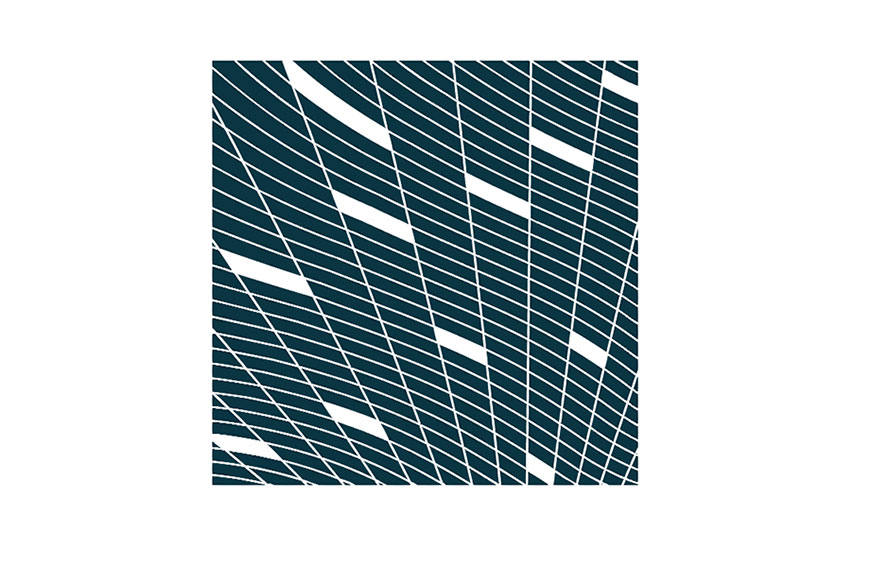
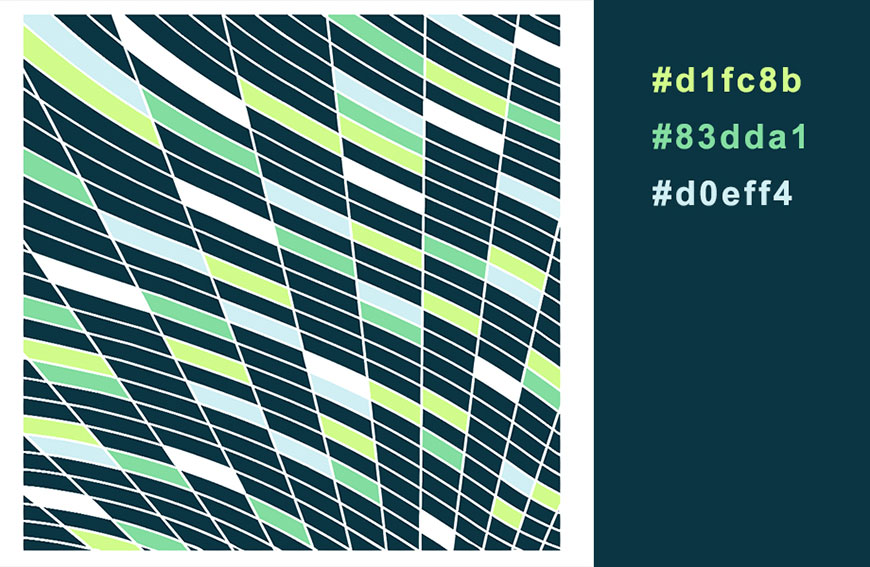
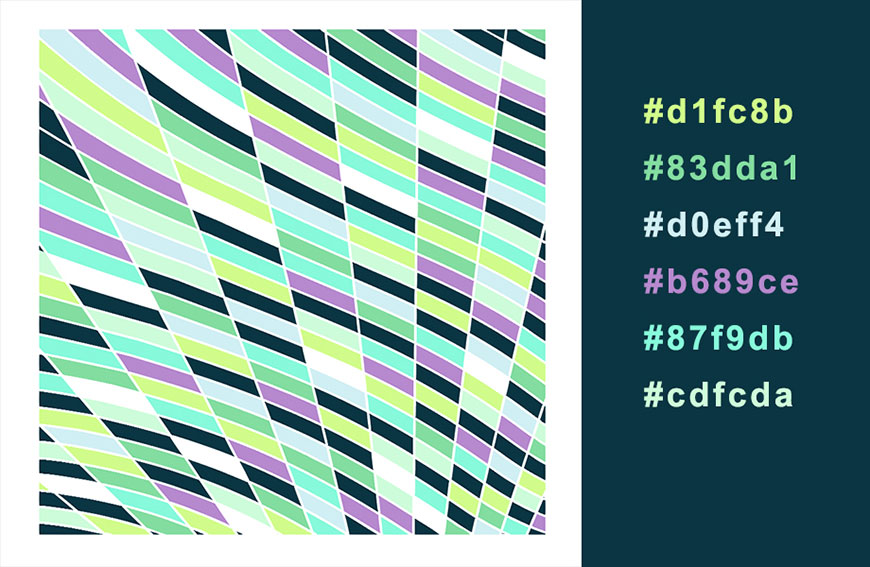
四、组合图案
STEP 06
将整个图形复制出一个对称的图像。
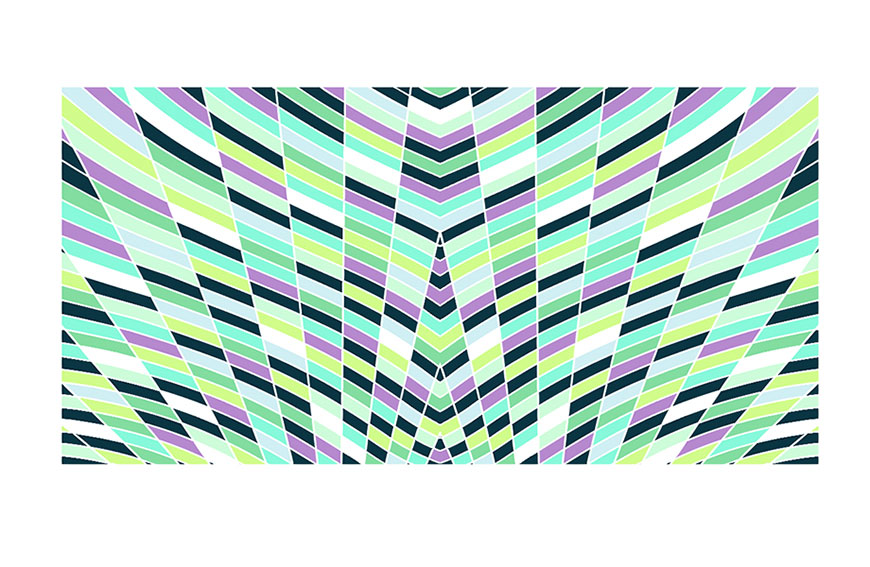
再将上一步做好的图形复制一次,水平对称,让边缘精准地靠拢。
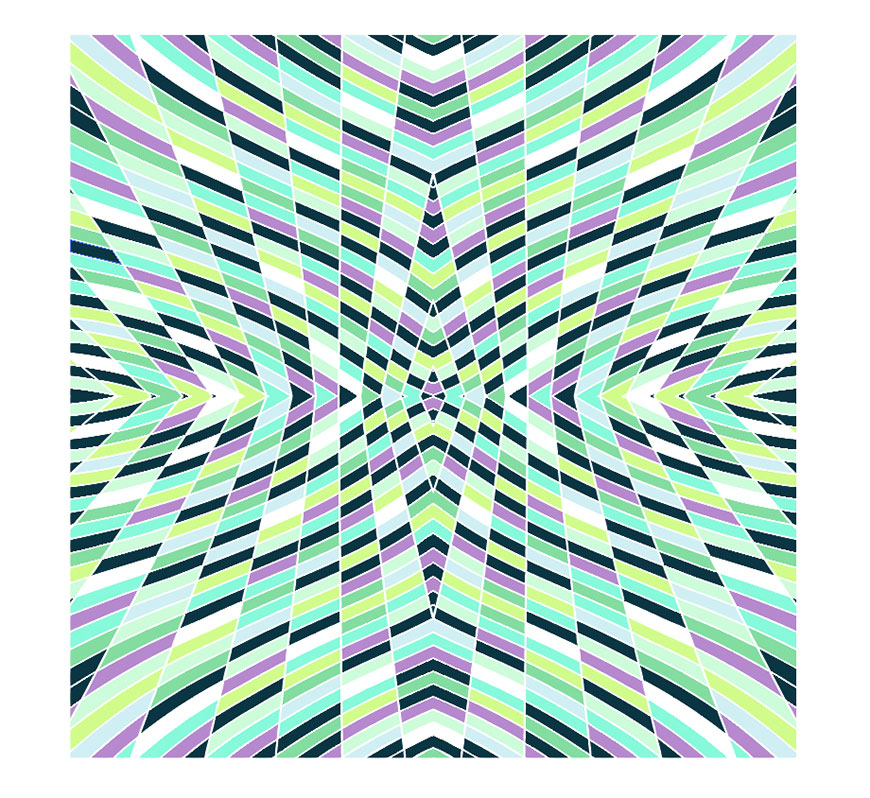
AI制作抽象韵律感图案教程相关文章:
无相关信息扫一扫手机观看!

最新更新的教程榜单
- ai制作超酷立体线条文字03-08
- ai制作抽象图案背景教程03-08
- ai快速制作漂亮环形拼图效果海报03-08
- ai绘制漂亮写实奶酪03-08
- ai画笔工具打造铁链效果03-08
- ai自定义画笔制作毛线球03-08
- ai绘制漂亮卡通铅笔03-08
- ai中剪切蒙版的抠图方法03-08
- ai打造唯美科技感炫光教程03-08
- ai绘制写实运动鞋03-08
- ai绘制一个高科技电源按钮03-08
- AI混合模式制作名片03-08
- AI制作SVG圣诞袜字体图标03-08
推荐的视频教程榜单
- ai里面怎么实线变虚线04-14
- Ai怎么自定义改变画板的背景颜色12-09
- ai如何把字体变形01-29
- AI怎么给图片加上水印03-13
- Illustrator怎么修改pdf文件04-14
- ai怎么复制05-10
- ai怎么调整画布尺寸04-04
- ai设计教程04-04
- illustrator怎么剪切路径04-14
- Illustrator实时描摹的方法04-14
- AI制作简单的旋转酷炫背景04-04
- illustrator怎么制作表格04-04
- AI怎么给图形重合部分填充颜色04-14

















